6 métodos para corrigir como ouvir músicas acinzentadas Spotify
“Como ouvir músicas acinzentadas em Spotify?” Esta é realmente uma pergunta comum feita por Spotify Comercial. Eles certamente têm algumas faixas acinzentadas em suas listas e não estão disponíveis para reprodução. Agora, a questão é como resolver este problema? Bem, geralmente, para resolver esse problema, você deve saber primeiro o motivo pelo qual está acontecendo e depois aplicar uma solução.
Neste artigo, compartilharei uma discussão sobre músicas esmaecidas e o procedimento que você pode seguir como ouvir musicas acinzentadas no Spotify. Apenas certifique-se de continuar lendo este post até o final.
Conteúdo do Artigo Parte 1. Por que são Spotify Músicas acinzentadas?Parte 2. Como faço para corrigir músicas acinzentadas Spotify?Parte 3. Como Evitar Spotify Músicas ficando acinzentadas?Parte 4. Resumo
Parte 1. Por que são Spotify Músicas acinzentadas?
A maioria de vocês já experimentou, com certeza, ver uma música acinzentada em seu Spotify lista de reprodução. Se você ainda não viu nenhum, pode ser porque a opção "Mostrar músicas indisponíveis em listas de reprodução" em Opções de exibição não foi ativada desde então. Com isso desativado, você não verá todas as músicas indisponíveis porque Spotify automaticamente não incluirá ou ocultará automaticamente essas músicas em sua lista de reprodução.
Se você quiser ter uma ideia de quais músicas foram esmaecidas em sua lista de reprodução, basta acessar Configurações e, em Opções de exibição, gire a chave oposta ao lado de "Mostrar músicas indisponíveis em listas de reprodução". Após alguns minutos, ao verificar sua lista de reprodução, você verá todas as faixas que foram esmaecidas com uma mensagem dizendo faixa indisponível. Agora, quais são as principais razões por trás dessas músicas acinzentadas?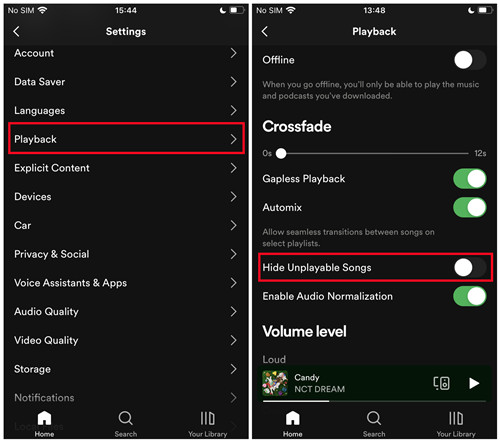
Razão 1: erro de formato
Uma razão pode ser que o formato das músicas acinzentadas pode não ser o mesmo que os formatos suportados por Spotify. Então, se você tiver algumas faixas importadas para Spotify, esse pode ser o motivo. Além disso, a maioria das músicas que são de outros serviços de streaming são DRM protegido tornando-os inacessíveis e reproduzíveis em qualquer aplicativo de streaming e em qualquer dispositivo.
Razão 2: problemas de conexão
Pela própria palavra, pode ser causado pela conexão com a Internet que você usa. Você pode estar com uma conexão de internet ruim ou lenta e está tendo problemas para carregá-los. Outro motivo pode ser ativar acidentalmente o modo Offline em Spotify. Antes de usar o aplicativo, certifique-se de ter uma conexão ativa com a internet para evitar que problemas aconteçam.
Razão 3: Limitações Regionais
Nem todos os conteúdos de Spotify estão acessíveis e disponíveis em todos os lugares do mundo. Então, se você estiver indo para outro país, já espere que algumas das músicas que você salvou em seu Spotify lista de reprodução pode estar indisponível e ficar acinzentada automaticamente.
Razão 4: Problemas no Contrato de Licenciamento
Outra possível razão pode ser que problemas relacionados a acordos de licenciamento com Spotify têm despertado. Esta pode ser a razão pela qual alguns de seus hits exclusivos favoritos no Spotify teria ido um dia.
Com as possíveis razões discutidas acima, Spotify os usuários estão se perguntando como conhecer essas faixas indisponíveis e estão questionando também como ouvir músicas acinzentadas no Spotify. Com isso mencionado, tenho aqui uma discussão futura sobre o procedimento de como ouvir músicas acinzentadas em Spotify. Se você deseja saber como, a próxima parte deste post irá ajudá-lo a fazê-lo.
Parte 2. Como faço para corrigir músicas acinzentadas Spotify?
Como mencionado, as possíveis razões por trás das músicas estarem indisponíveis são as listadas acima. Para resolver esses problemas, tenho aqui abaixo as soluções eficazes para evitar os problemas mencionados há pouco.
Solução 1: Verifique sua conexão com a Internet
Um problema pode ser sua internet. Crie o hábito de verificar sua Internet primeiro, pois pode ser o erro mais simples por trás das faixas ficarem esmaecidas. Certifique-se de ter uma conexão estável com a Internet. Músicas cinza podem aparecer se sua conexão estiver fraca ou instável e não conseguir baixar ou transmitir músicas corretamente. Portanto, tente se desconectar da rede por um tempo e depois conecte-se novamente.
Solução 2: Use rede VPN
Para resolver o problema de músicas esmaecidas devido à indisponibilidade em países e regiões, você pode usar um Serviço VPN e outro tipo de servidor como americano ou europeu. Portanto, antes de começar a jogar Spotify músicas, certifique-se de estar conectado a um país compatível usando uma VPN e de que a VPN tenha boas condições de rede.
Solução 3: Limpar Spotify Esconderijo
Às vezes, o cache de histórico no Spotify aplicativo pode causar problemas de esmaecimento, então pode ser necessário limpar Spotifydo cache, mas isso limpará todo o seu conteúdo.
Para obter detalhes, consulte: Como limpar Spotify Cache no Windows/Mac/Android/iPhone
Solução 4: Faça login novamente Spotify
Se o spotify música está esmaecida, você também pode tentar sair do seu Spotify conta e faça login novamente. Isso também pode ajudá-lo a parar Spotify de músicas acinzentadas.
Para Windows/Mac
Clique no ícone Perfil no canto superior direito> Sair e faça login novamente usando seu Spotify Senha da conta.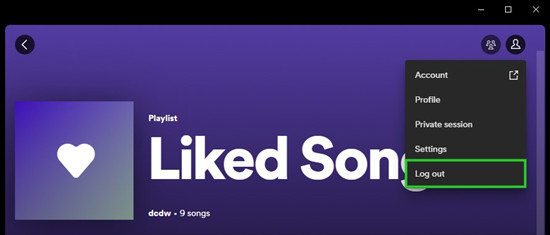
Para Android/iPhone
Vá para Configurações e vá até o botão “Sair” na parte inferior. Clique nele e faça login novamente.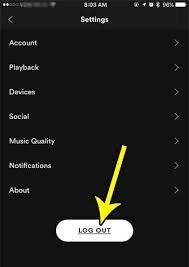
Solução 5: importar as músicas para Spotify De novo
Claro, você também pode adicionar algumas músicas esmaecidas à lista de reprodução novamente; esse método também pode ser uma solução alternativa.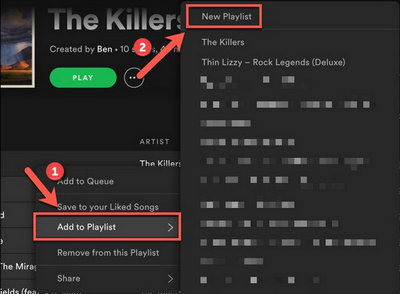
Solução 6:Reinstalar Spotify Solicitações
Reinstalar o aplicativo é uma das soluções mais comuns quando se trata de consertar Spotify problemas. Você pode tentar esta ação sempre que encontrar músicas em seu Spotify lista de reprodução que ficam esmaecidas inesperadamente.
Parte 3. Como Evitar Spotify Músicas ficando acinzentadas?
Depois de aprender como consertar Spotify músicas ficando cinzentas, você pode se sentir brevemente feliz. Porque Os códigos de erro geralmente aparecem em Spotify, é melhor você encontrar uma maneira de baixar as músicas para arquivos locais para não precisar se preocupar com isso.
Conseqüentemente TuneSolo Spotify Surge o Music Converter, esta ferramenta é muito capaz de remover DRM e é usada para converter faixas de forma eficiente. Depois convertendo suas músicas para qualquer formato de MP3, WAV, AAC e FLAC, agora você pode movê-los para qualquer outro dispositivo com mais facilidade. Com a ajuda de TuneSolo, você pode tocar sua música favorita a qualquer hora, sem quaisquer restrições.
Abaixo estão as etapas para usar TuneSolo Spotify Music Converter e o processo de como ouvir músicas cinzentas no Spotify:
Passo 1. Baixe o aplicativo de TuneSolo Spotify Conversor de música Spotify
Para baixar o aplicativo em seu dispositivo, você deve abrir seu navegador e procurar o site oficial do TuneSolo. Após o download completo do aplicativo, prossiga para a instalação e lançamento do mesmo.
Passo 2. Adicione as músicas ao conversor de música
Agora, após o lançamento bem-sucedido do TuneSolo, todas as suas listas de reprodução serão carregadas no conversor. Agora você pode começar a selecionar as faixas e adicioná-las TuneSolo copiando e colando seus links ou simplesmente arrastando e soltando-os.

Passo 3. escolha o formato de saída das músicas
Dos formatos mencionados há pouco, escolha o formato que você mais deseja. Depois disso, escolha também uma pasta de saída para salvar os arquivos que foram convertidos.

Passo 4. Inicie o processo de conversão
Como tudo já está configurado, clique no botão “Converter tudo” e inicie o processo de conversão. Aguarde alguns minutos até que todo o processo seja concluído.

Passo 5. Exibir seção do arquivo de saída
Se o processo de conversão já estiver concluído, clique na seção Exibir arquivo de saída e baixe as músicas em seu computador como arquivos locais.
Estes são os passos simples a seguir sobre como ouvir músicas acinzentadas em Spotify. Você deve segui-los corretamente para evitar que as músicas fiquem acinzentadas. Agora que as músicas foram salvas localmente, agora você pode transferi-las de um dispositivo para outro e transmiti-las fora do Spotify app.
Parte 4. Resumo
Para resumir o artigo, você já sabe as razões mais possíveis pelas quais as músicas estão acinzentadas e indisponíveis. A primeira coisa que você deve fazer sobre isso é identificar qual é o principal problema por trás disso. Uma vez que já esteja identificado, agora você pode fazer a solução para resolver isso. As soluções possíveis e eficazes para isso também foram discutidas. Agora, se você deseja evitar que o problema aconteça, é melhor você fazer uso do TuneSolo Spotify Music Converter e baixe as músicas no seu dispositivo com antecedência. Esta ferramenta seria o método mais útil sobre como ouvir músicas acinzentadas em Spotify.